Cum vă pot transforma integrările cu formulare fluente creșterea afacerii
Publicat: 2024-02-07Un bun generator de formulare este mult mai mult decât o simplă modalitate de a implementa o modalitate de a vă contacta la fața locului. Cele mai bune plugin-uri vă permit să vă conectați cu aplicații și servicii terță parte pentru a extinde funcționalitatea site-ului dvs. și a generatorului de formulare în sine. Integrarea Fluent Forms acoperă o întreagă gamă de aplicații, ceea ce înseamnă că este ideal să stai în centrul operațiunilor tale.
În acest articol, ne uităm la modul în care integrările Fluent Forms vă pot ajuta zilnic cu trei cazuri de utilizare diferite. Pe parcursul postării, vom acoperi și domeniul de aplicare a integrărilor pe care le puteți găsi. Înainte de asta, să vă aruncăm o scurtă privire asupra pluginului de bază Fluent Forms.
O prezentare rapidă a formularelor fluente
Dacă nu știți încă despre Fluent Forms, lăsați-ne să vă aducem la curent. Este un plugin pentru generatorul de formulare WordPress pe care îl acoperim în detaliu în recenzia noastră dedicată Fluent Forms aici pe WP Mayor. Nu este nici un spoiler să afirmăm că ne place pluginul, oferindu-i o evaluare sănătoasă de 4,5 din 5.
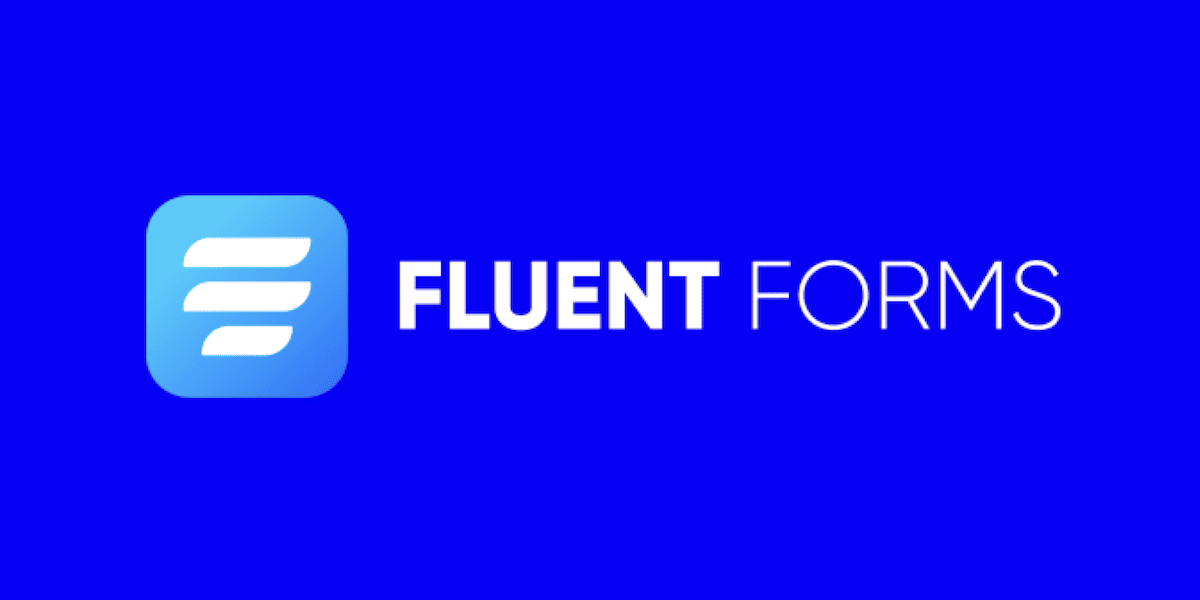
Iată de ce evaluăm atât de bine pluginul în acea recenzie:
- Cu un generator de formulare drag-and-drop în WordPress, o gamă excelentă de șabloane și mai multe opțiuni de personalizare, veți putea să vă creați formularele într-o clipită.
- Pretul este excelent, mai ales in perioada de reduceri. Când există o reducere, pentru noi este o achiziție completă.
- Există o mulțime de funcționalități oferite, inclusiv nenumărate câmpuri de formular, logică condiționată, calculatoare, gateway-uri de plată și multe altele.
Vorbind despre funcționalitate, Fluent Forms oferă mai mult decât primești în cutie. În continuare, vom vedea de ce este acest lucru și ce înseamnă pentru tine.
Integrarea Formelor Fluente
Pe lângă funcționalitatea de bază a Fluent Forms, planurile premium oferă și peste 45 de integrări cu alte servicii și aplicații terțe. Aceasta este o veste grozavă dacă doriți să faceți din Fluent Forms centrul fluxului dvs. de lucru.
De exemplu, există modalități de a vă conecta la Customer Relationship Manager (CRM) la alegere, cum ar fi Constant Contact, Zoho CRM, OnePageCRM și multe altele.
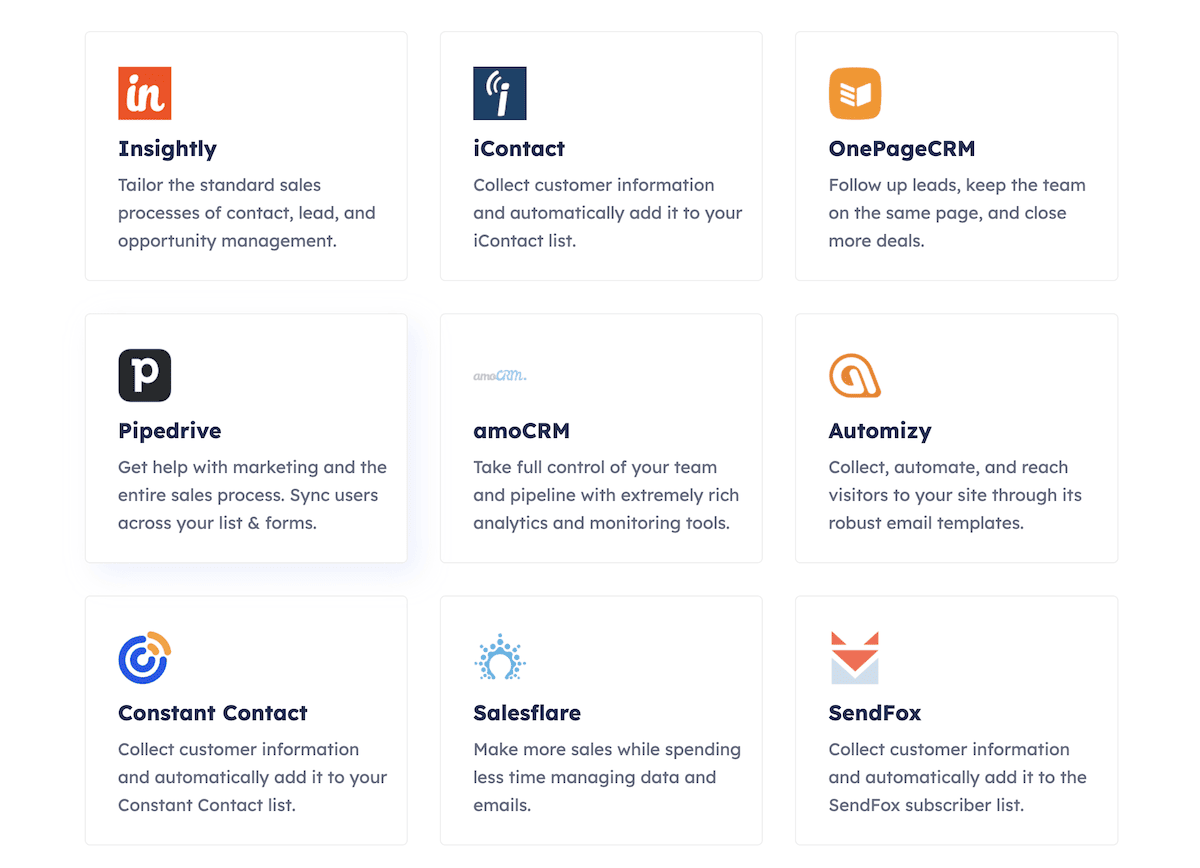
Vom acoperi unele dintre cele mai utile în continuare, dar vă încurajăm să verificați întreaga listă pentru a vedea ce este oferit. Spre sfârșitul postării, vom discuta și ce să faceți dacă nu găsiți integrarea exactă de care aveți nevoie pentru site-ul dvs.
Cum să utilizați integrările Fluent Forms pentru a vă dezvolta afacerea (3 cazuri de utilizare)
În această parte a postării, vom analiza cum veți folosi zi de zi integrările Fluent Forms. Desigur, aceste cazuri de utilizare nu sunt singurele pe care le aveți la dispoziție. Vă încurajăm să verificați întreaga listă de integrări disponibile și să vă lăsați imaginația să conducă ceea ce este posibil.
Având în vedere că puteți combina și potrivi pentru a crea un amestec unic de integrări, puteți crea un flux de lucru personalizat, în funcție de ceea ce alegeți.
1. Creați sau actualizați utilizatori WordPress din Trimiterile de formulare
Pentru site-urile care trebuie să înregistreze utilizatori, crearea de profiluri pentru fiecare poate deveni rapid o corvoadă. Fluent Forms automatizează acest lucru pentru dvs. prin integrarea Înregistrare utilizator sau Actualizare .
Pentru a activa acest lucru, asigurați-vă că achiziționați un plan premium, apoi creați formularul. Apoi, mergeți la ecranul Fluent Forms Pro > Integrari din WordPress:
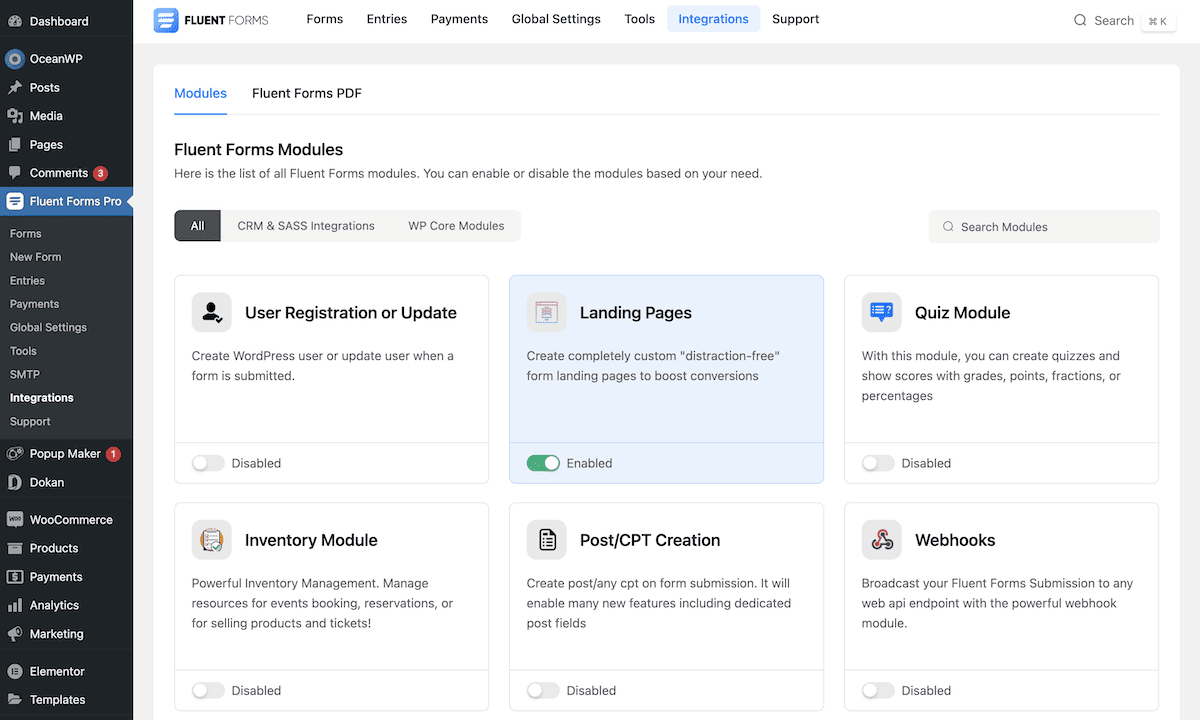
Pentru a activa integrarea, comutați comutatorul. Ar trebui să vedeți un mesaj de succes, moment în care, mergeți la ecranul Fluent Forms Pro > Formulare . Aici, plasați cursorul peste formularul dvs. și alegeți linkul Setări:
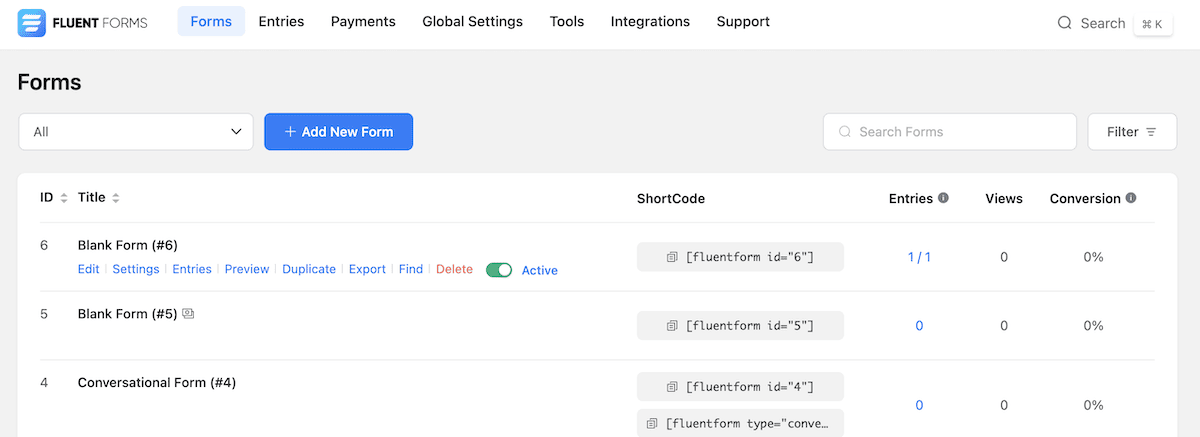
Pe acest ecran următor, faceți clic pe fila Configurare integrări , care va afișa o pagină aproape goală la prima vizualizare:
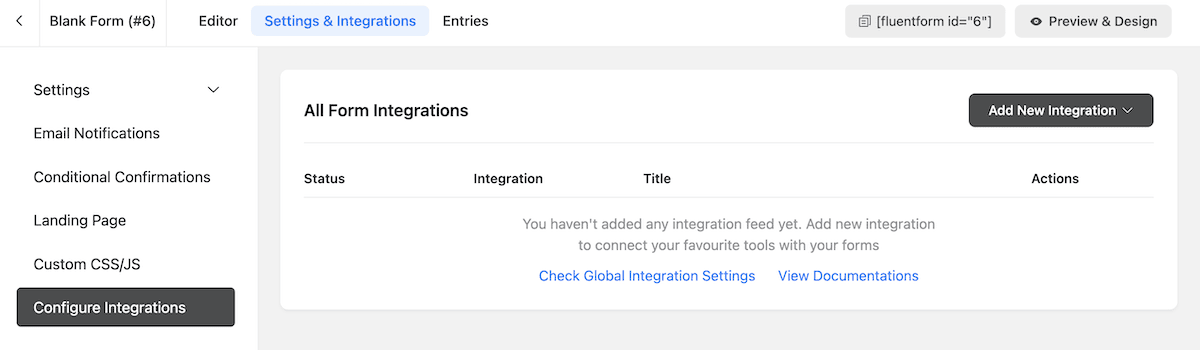
Dacă faceți clic pe butonul drop-down Adăugați o nouă integrare , puteți selecta modulul Înregistrare utilizator :
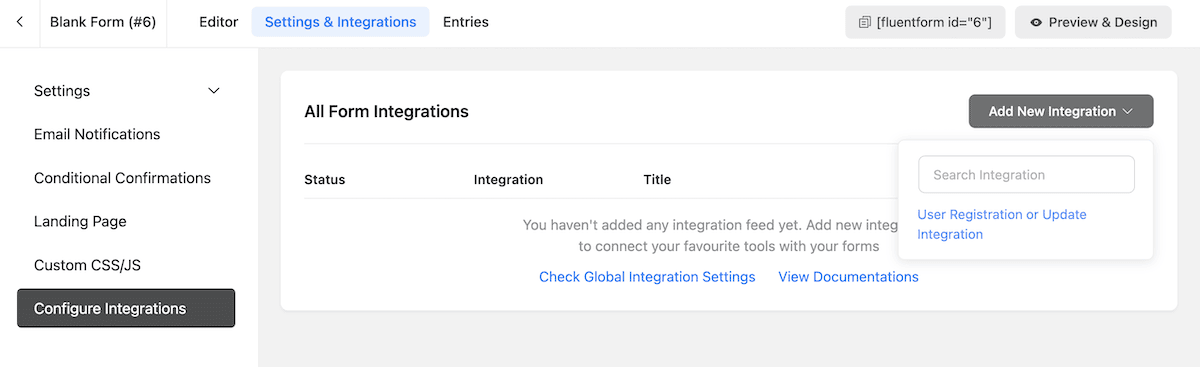
Aceasta va afișa o mulțime de opțiuni care vă vor ajuta să configurați fluxul de înregistrare. Sarcina dvs. este să mapați fiecare câmp cu câmpurile formularului dvs., folosind meniurile derulante:
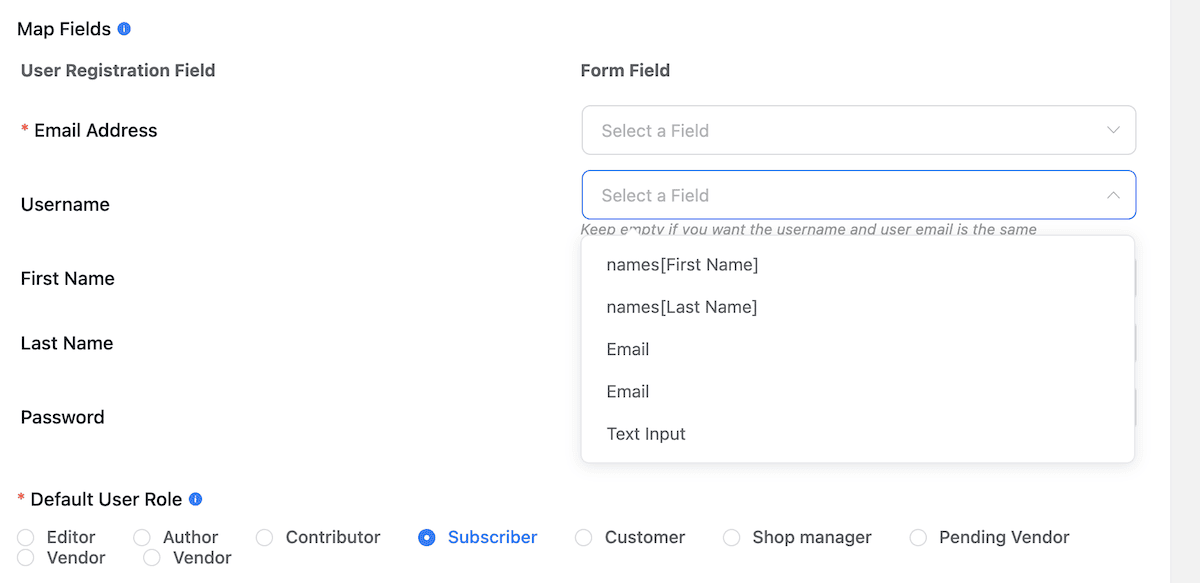
Mai jos sunt numeroase opțiuni pentru a personaliza și personaliza înregistrarea. De exemplu, puteți seta un rol de utilizator și puteți activa o mulțime de alte opțiuni. Aceasta include logica condiționată, validarea formularelor și notificările.
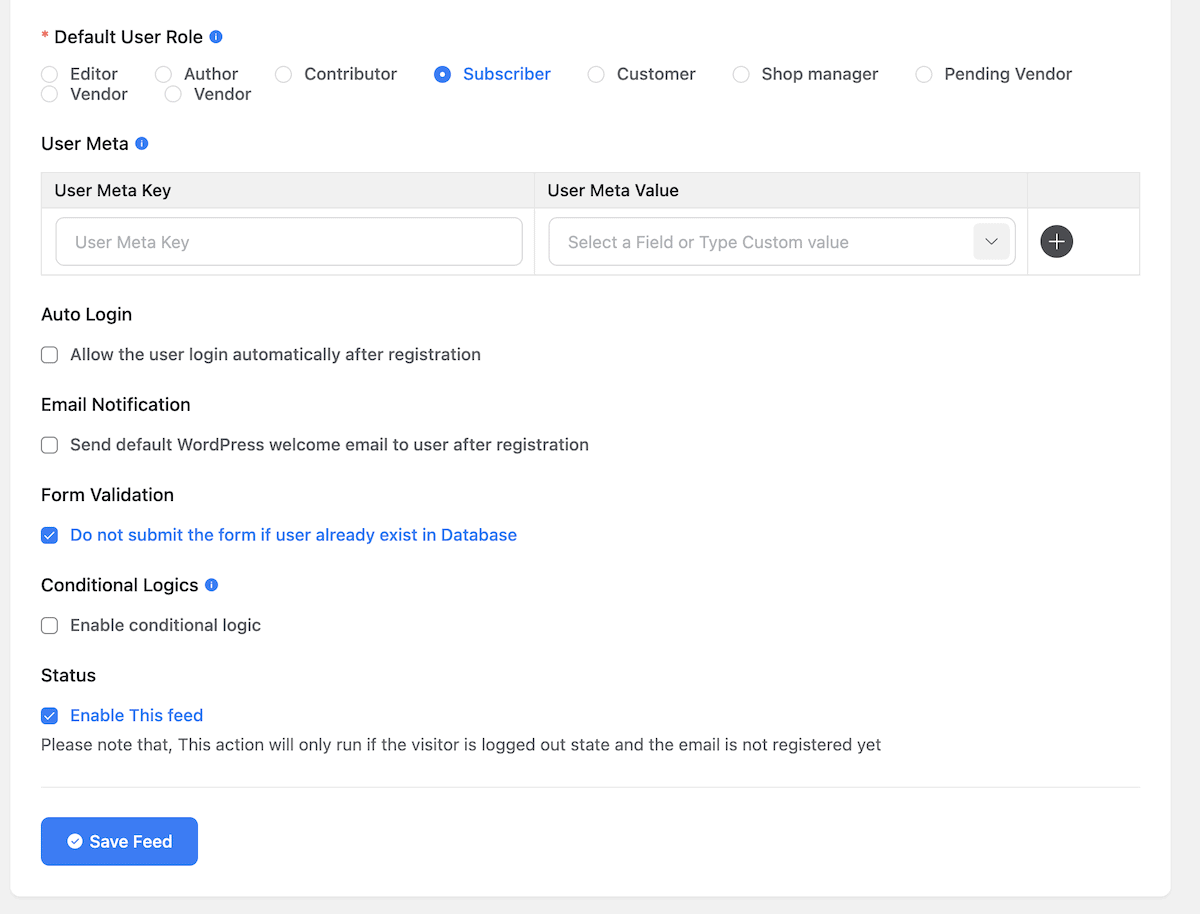
După ce salvați modificările, puteți comuta feedul de înregistrare din același ecran.
2. Primiți notificări în aplicația dvs. preferată
Notificarea reprezintă un aspect important, dar trecut cu vederea, al formularelor dvs. Fluent Forms include o serie de integrări în funcție de platforma dvs. Le puteți căuta pe toate pe ecranul Fluent Forms Pro > Integrații :
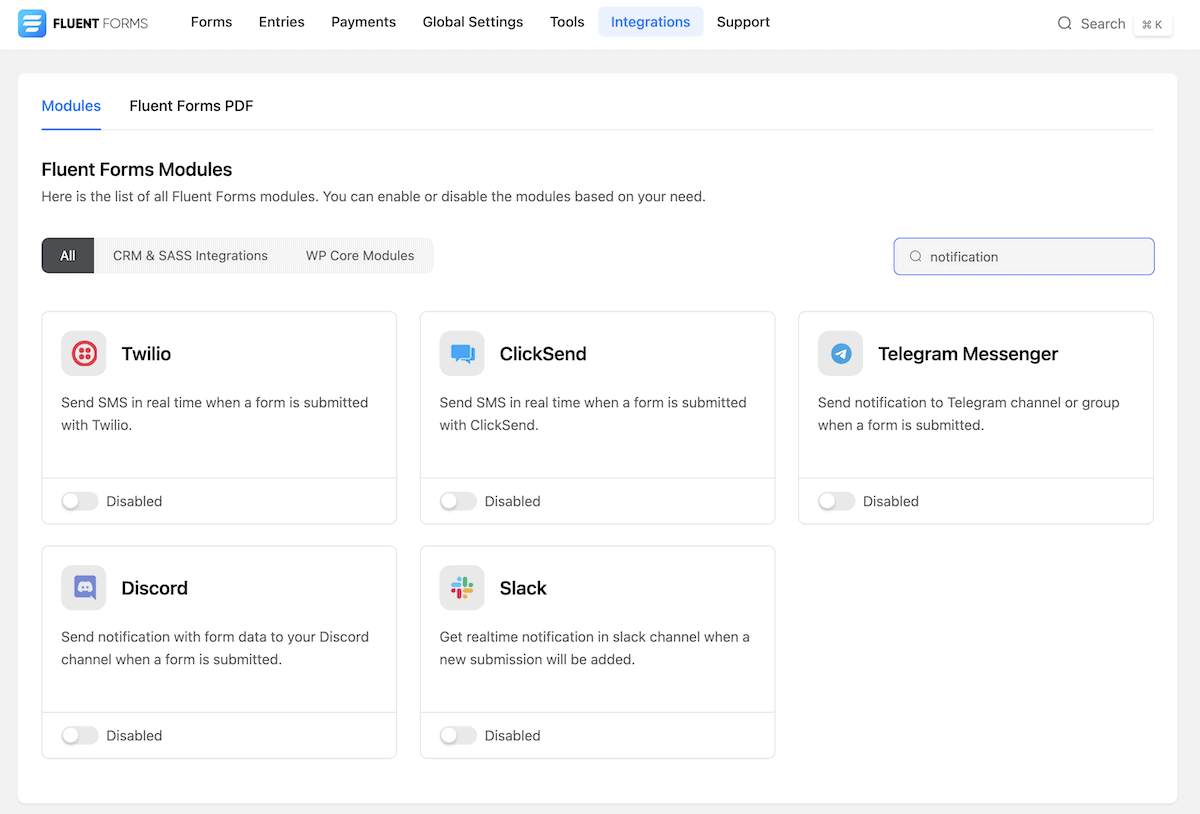
Pentru acest exemplu, vom folosi Slack, deoarece este o alegere populară pentru notificările în timp real legate de trimiteri. Cu toate acestea, există și alte opțiuni, cum ar fi Telegram Messenger și Discord.

Rețineți că, pentru a configura notificările Slack, va trebui să creați un canal și o aplicație Slack dedicate. Acest lucru depășește scopul acestei postări, dar documentația Fluent Forms o acoperă în întregime.
În cadrul Fluent Forms, alegeți un formular, selectați fila Setări și integrări , navigați la secțiunea Slack , apoi comutați comutatorul Integrare Slack :
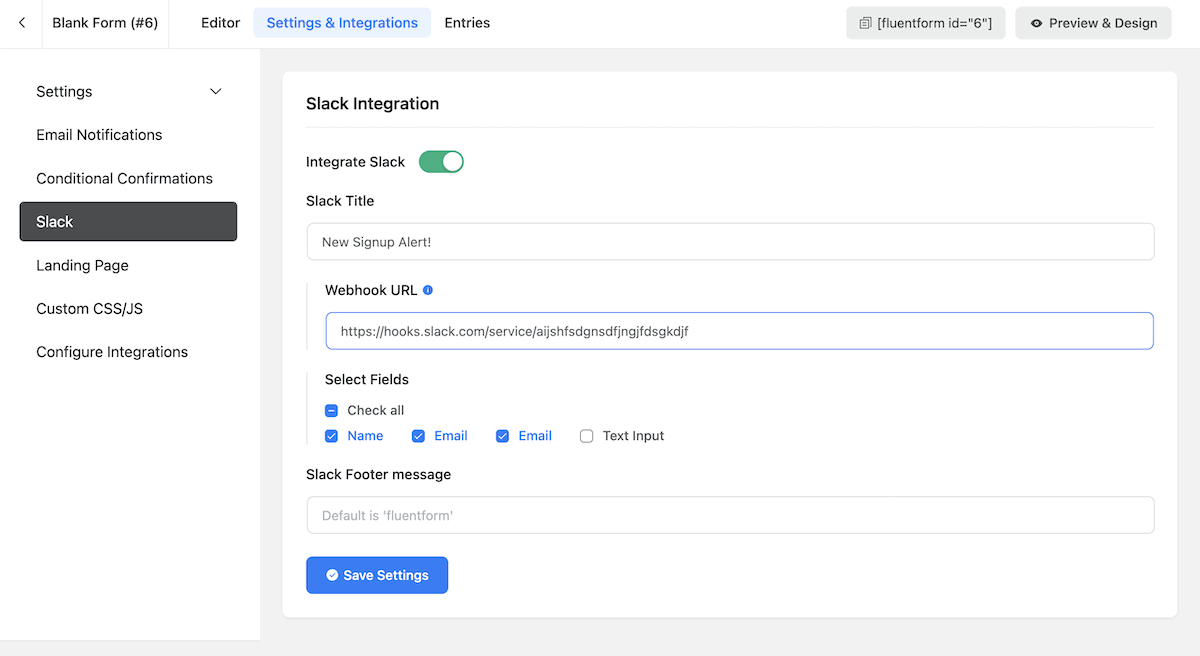
Va trebui să adăugați URL-ul webhook-ului dvs. Slack, apoi să alegeți câmpurile care vor apărea în Slack. După ce faceți acest lucru, salvați setările și declanșați o trimitere de testare, verificând în Slack că primiți o notificare.
3. Folosiți Foi de calcul Google alături de Formulare Fluent
Probabil colectați date și utilizați Foi de calcul Google pentru a le stoca. Fluent Forms se poate conecta cu populara aplicație de foi de calcul pentru a ajuta la automatizarea transferului de date. După ce activați integrarea Foi de calcul Google în tabloul de bord Fluent Forms, faceți clic pe pictograma roată Setări :
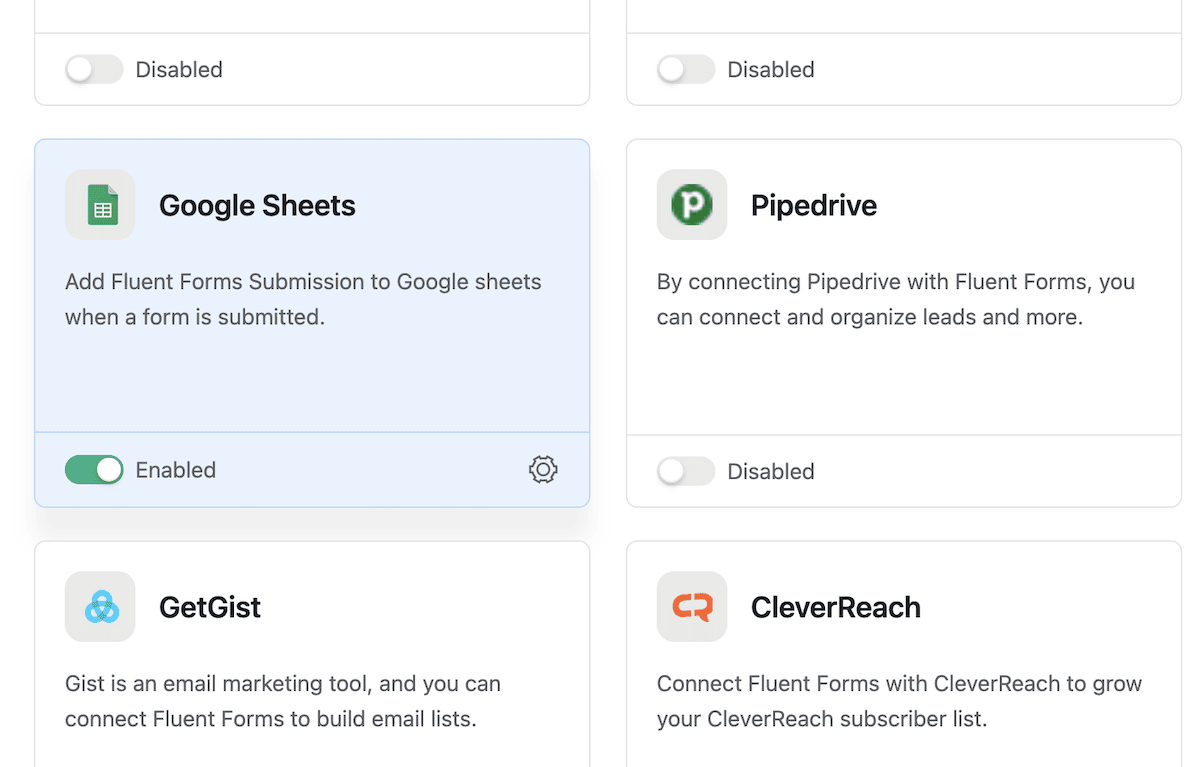
Acest lucru vă duce la ecranul Setări globale Google Sheets . Apoi, faceți clic pe linkul Obține codul de acces Google Sheet , confirmați că Google vă poate accesa informațiile, apoi copiați codul de acces care afișează:
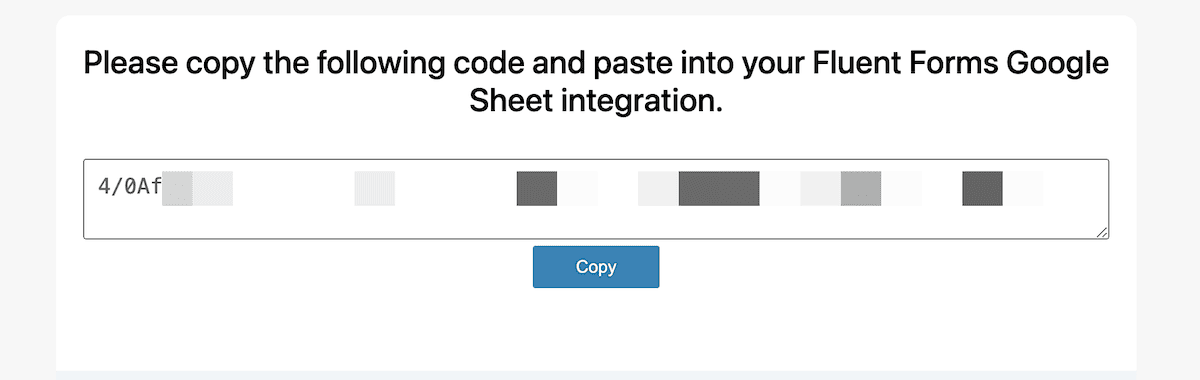
Înapoi în tabloul de bord Fluent Forms, inserați acest lucru în câmpul Cod de acces :
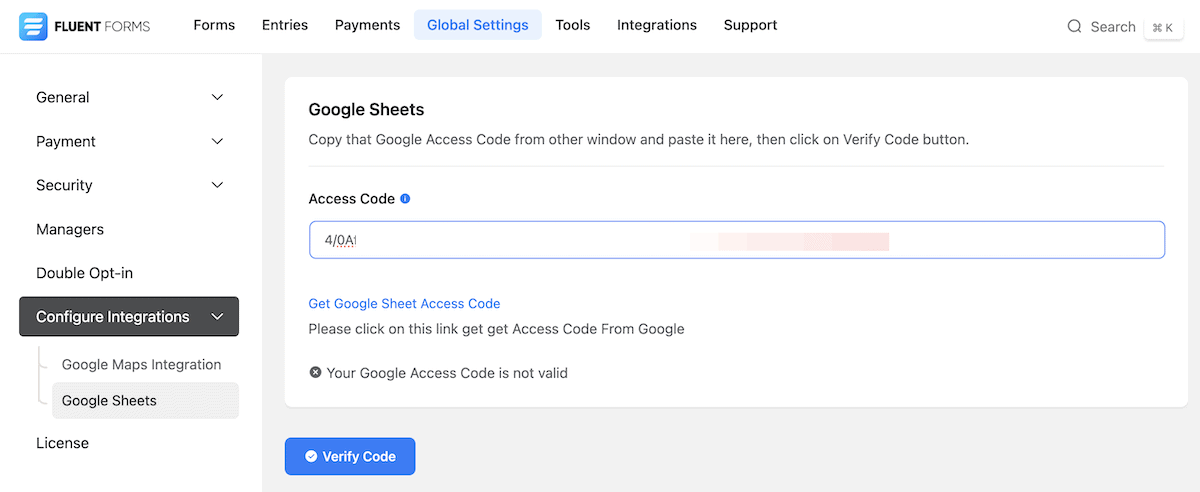
După ce faceți clic pe butonul Verificare cod, ar trebui să vedeți un mesaj de succes. În acest moment, mergeți la formularul dvs. și adăugați noua integrare Google Sheets, așa cum a făcut pentru înregistrările utilizatorilor:
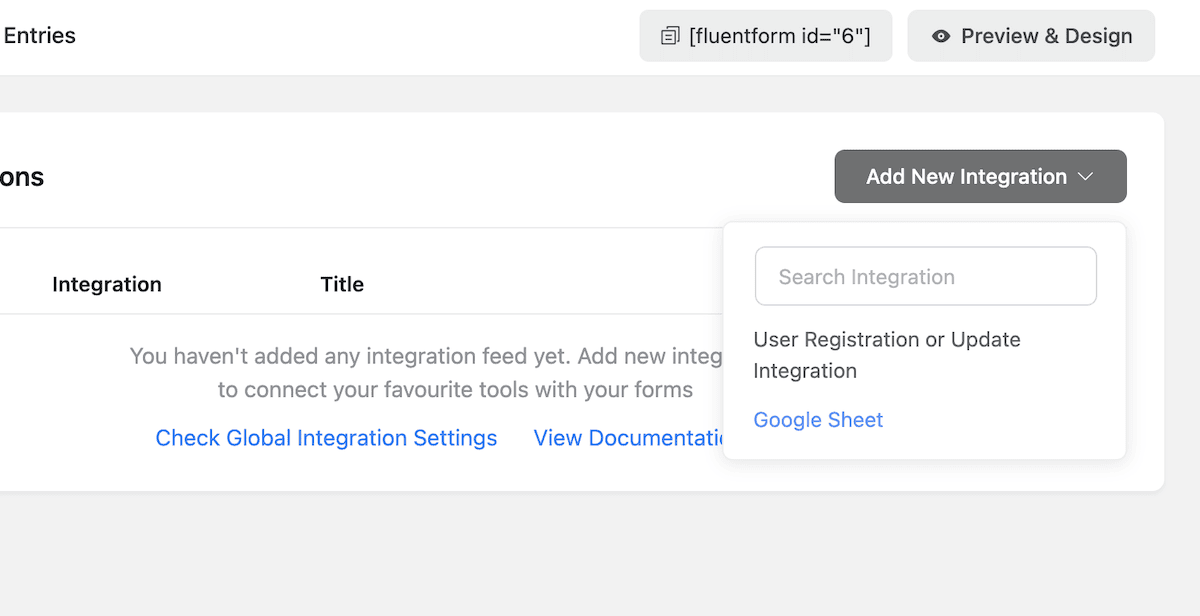
Pentru a completa acest formular, dați un nume feedului, apoi copiați și inserați ID-ul foii de calcul în câmpul din dreapta:

De asemenea, adăugați numele foii de lucru în câmpul corect. Rețineți că aceasta este pentru foaia individuală, mai degrabă decât pentru întreaga colecție de foi de calcul:
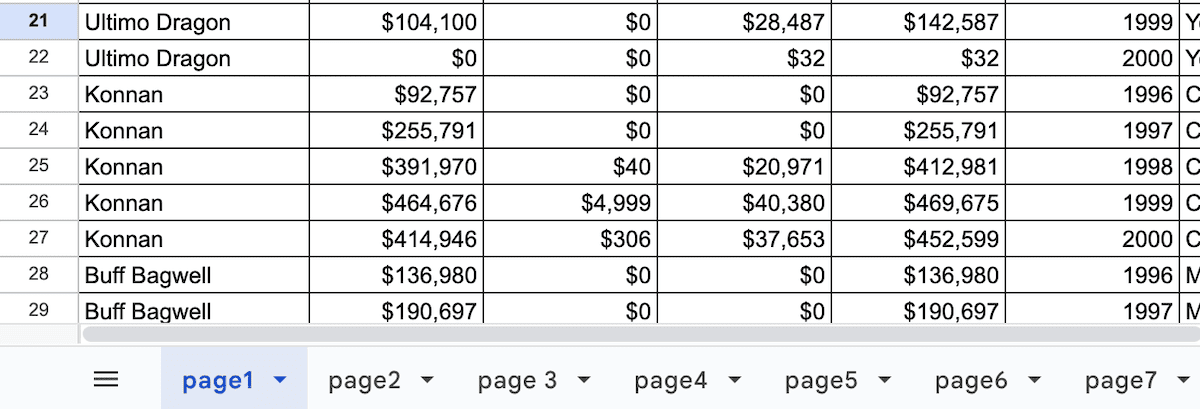
Ultimul pas este să mapați câmpurile formularului cu foaia de calcul folosind secțiunea Câmpuri pentru foi de calcul :
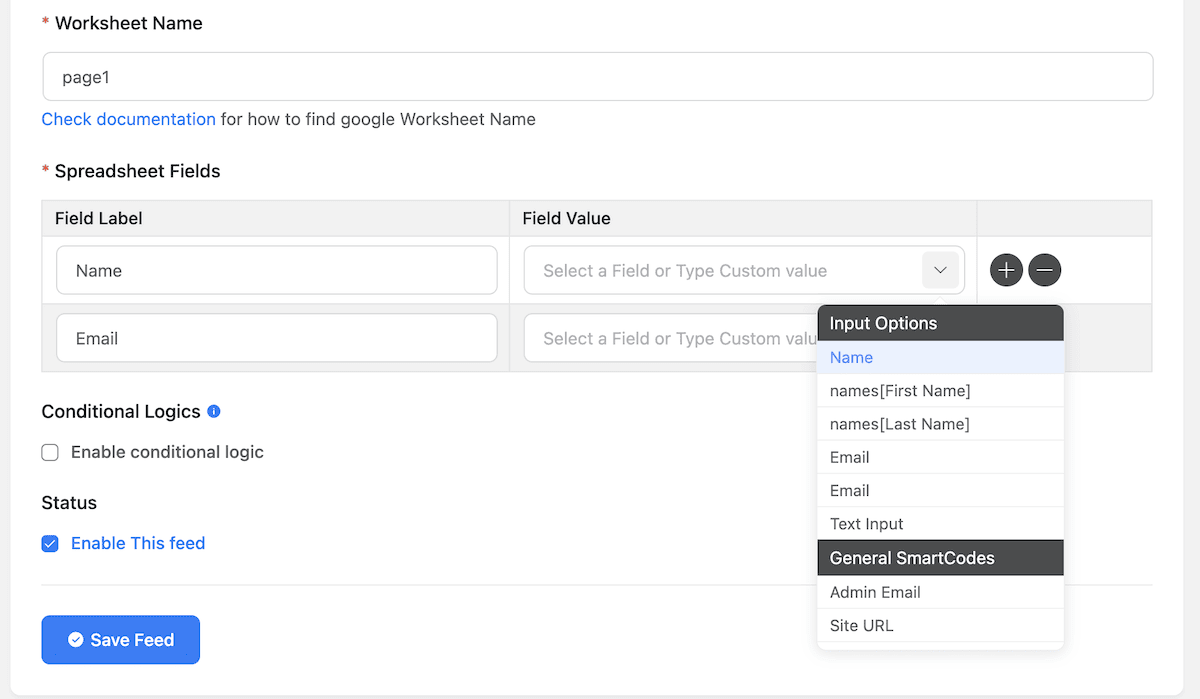
În cele din urmă, salvați feedul, iar acest lucru ar trebui să conecteze Foi de calcul Google la formularul dvs.
Întrebări frecvente (FAQs)
Pentru a finaliza această privire asupra integrărilor Fluent Forms, să răspundem la unele dintre cele mai arzătoare întrebări despre utilizarea lor. Dacă mai aveți o întrebare, introduceți-o în secțiunea de comentarii din partea de jos a articolului și vă vom ajuta cu un răspuns.
Unde pot vedea o listă completă de integrări ale formularelor fluente?
Există peste 45 de integrări diferite cu Fluent Forms și le puteți vedea pe toate pe site-ul pluginului. Adună integrările în diferite categorii, astfel încât să o puteți găsi pe cea exactă pe care o căutați.
Pot folosi integrările cu versiunea gratuită a Fluent Forms?
Deși versiunea gratuită a Fluent Forms este bogată în funcții, nu veți putea folosi integrările cu aceasta. În schimb, va trebui să vă înscrieți pentru un plan premium.
Ce integrări includ Fluent Forms în planurile sale premium?
Indiferent de planul pe care îl alegeți, aveți acces complet la fiecare integrare oferită. Mai mult, beneficiați și de funcționalitatea completă a pluginului!
Cât de ușor sunt de instalat integrările Fluent Forms?
Ecranul Fluent Forms Pro din tabloul de bord WordPress vă oferă un panou care arată toate integrările disponibile. Pentru fiecare, puteți utiliza pur și simplu comutatorul de comutare. Pluginul se va ocupa de restul și puteți continua și îl utilizați odată ce procesul de instalare s-a încheiat.
Ce se întâmplă dacă integrarea pe care mi-aș dori nu este încă în forme fluente?
Există mai mult de 45 de integrări, cu altele în curs. Cu toate acestea, dacă o integrare pe care ați dori-o nu este încă disponibilă în Fluent Forms, aveți câteva opțiuni. În primul rând, anunță-le! În al doilea rând, puteți utiliza integrările pluginului pentru Zapier și/sau webhook-uri. Acest lucru vă deschide opțiunile pentru a include practic orice altă aplicație sau serviciu pe care îl puteți găsi!
Concluzia
Cu un plugin, cum ar fi Fluent Forms, alături de dvs., vă puteți integra site-ul cu peste 45 de aplicații și servicii diferite ale terților. Cu toate acestea, cu integrările Fluent Forms pentru Zapier și implementarea webhook, puteți extinde acest suport și mai mult.
Pe scurt, puteți conecta practic orice aplicație sau serviciu la Fluent Forms. Această postare analizează doar trei moduri de a face acest lucru. De exemplu, integrarea Foi de calcul Google va fi un caz de utilizare obișnuit pentru a gestiona datele din trimiterile de formulare. Chiar și așa, mai sunt multe de descoperit, cum ar fi conectarea la Mailchimp sau la un alt serviciu de marketing. Și mai bine, toate integrările Fluent Forms sunt disponibile pentru fiecare plan premium.
Cum ar putea integrarile Fluent Forms să vă ajute site-ul să vă dezvolte afacerea? Spune-ne în secțiunea de comentarii de mai jos!
